Bạn đang xem bài viết Hướng dẫn tạo và sử dụng Norton Ghost để tạo và bung file Ghost tại Neu-edutop.edu.vn bạn có thể truy cập nhanh thông tin cần thiết tại phần mục lục bài viết phía dưới.
Trong quá trình sử dụng máy tính, chúng ta thường cài đặt nhiều các phần mềm và tập tin quan trọng được lưu trữ trên ổ cứng. Tuy nhiên, việc máy tính bị virus hoặc hỏng hóc, ổ cứng gặp sự cố có thể khiến dữ liệu bị mất hoàn toàn. Để giải quyết vấn đề này, Norton Ghost là một trong những phần mềm hỗ trợ tạo và phục hồi file Ghost đơn giản và hiệu quả. Trong bài viết này, chúng ta sẽ cùng điểm qua hướng dẫn tạo và sử dụng Norton Ghost để bảo vệ dữ liệu của chúng ta.
Thông thường khi máy tính của chúng ta bị lỗi windows mọi người sẽ thường nghĩ đến việc cài lại win, tuy nhiên cách đó sẽ rất mất thời gian và thường sẽ mất dữ liệu, ứng dụng mà chúng ta đã cài vào máy tính trước đó. Nhưng có một cách nhanh chóng và tiện lợi hơn rất nhiều đó chính là Ghost lại windows. Với phương pháp này chúng ta sẽ tạo bản Ghost cho windows khi windows đang ở trạng thái tốt nhất và đầy đủ phần mềm, đến khi máy tính gặp lỗi chúng ta chỉ việc bung file Ghost đó ra và máy tính sẽ trở lại trạng thái tốt nhất ban đầu. Tất nhiên thời gian Ghost windows sẽ nhanh hơn rất nhiều so với cài lại windows và chúng ta sẽ không phải mất thời gian cài lại các phần mềm. Bài viết sau đây của Neu-edutop.edu.vn.vn sẽ hướng dẫn các bạn từng bước tạo file Ghost và bung file Ghost bằng Norton Ghost, mời các bạn theo dõi.

1. Chuẩn bị
Để tạo file Ghost và bung file Ghost chúng ta cần phải có một chiếc USB boot, hiện nay có rất nhiều phần mềm hỗ trợ tạo USB boot và cách tạo cũng khá đơn giản.
Bạn có thể tham khảo bài viết Tạo USB Boot bằng Hiren’s Boot của Neu-edutop.edu.vn.vn tại link sau.
Sau khi đã có USB boot chúng ta sẽ thực hiện các bước tạo và bung file Ghost.
2. Tạo file Ghost
Bước 1: Các bạn kết nối USB với máy tính sau đó khởi động lại máy tính, khi máy tính bắt đầu khởi động lại các bạn truy cập vào BIOS và cài đặt để máy tính ưu tiên khởi động vào USB boot mà chúng ta đã tạo.
Để vào BIOS thường sẽ nhấn phím DEL trong lúc máy tính đang khởi động.
Cách vào BIOS các bạn có thể tham khảo bài viết: https://thuthuatphanmem.vn/phim-tat-vao-bios-cua-laptop-asus-dell-hp-sony-vaio-acer-lenovo/
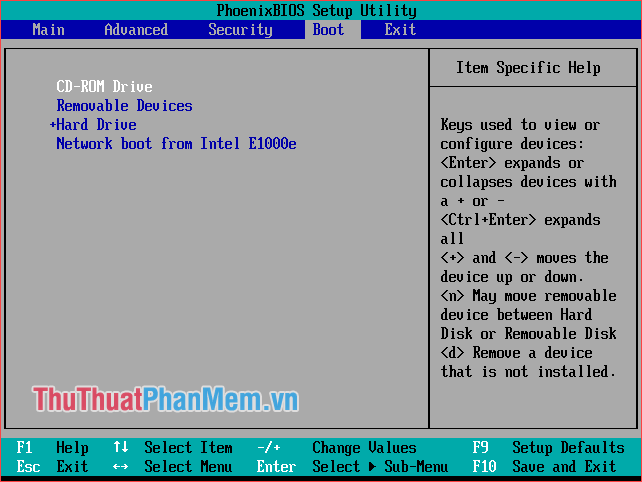
Nếu bạn không muốn vào BIOS để cài đặt chế độ ưu tiên thì có thể vào thẳng Boot Menu để chọn thẳng USB boot bằng cách dùng phím tắt. Máy tính nào cũng có một phím tắt để chọn chế độ khởi động ưu tiên, bạn hãy thử với các phím như ESC, từ F1 > F12, Del, Tab.. để truy cập nhanh vào Menu Boot.
Bước 2: Sau khi đã vào được USB boot, các bạn chọn mục Dos Programs
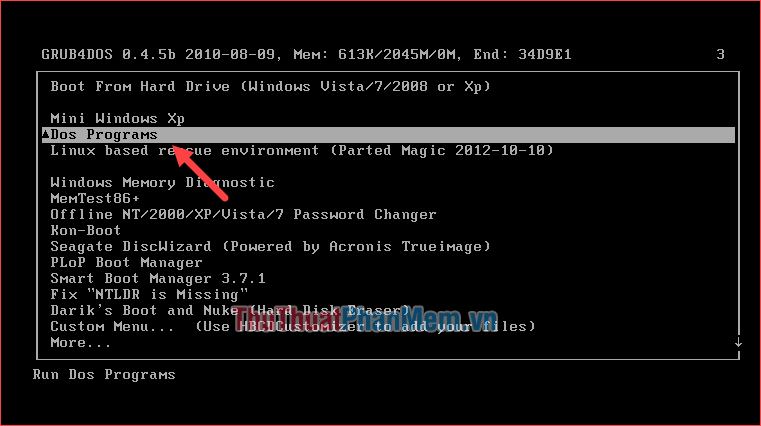
Bước 3: Chọn Custom Menu
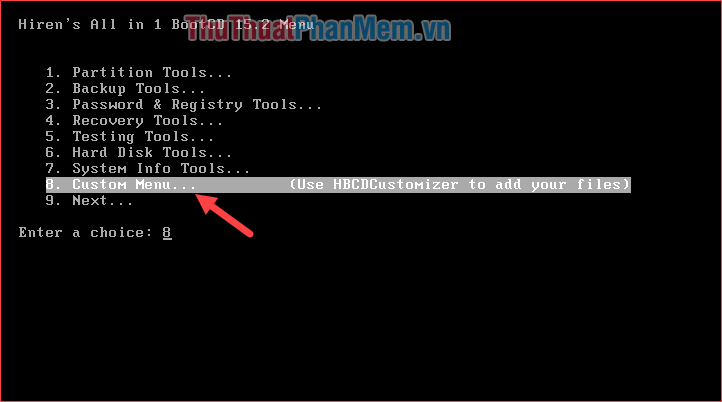
Bước 4: Chọn Norton Ghost
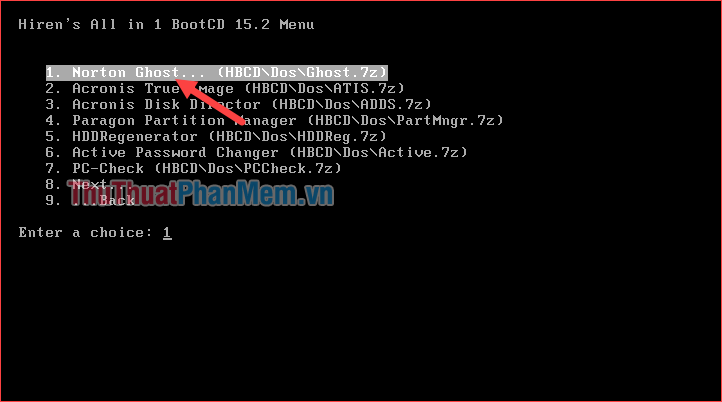
Bước 5: Chọn Ghost (Normal)
Sau đó các bạn để phần mềm tự chạy các thiết lập.
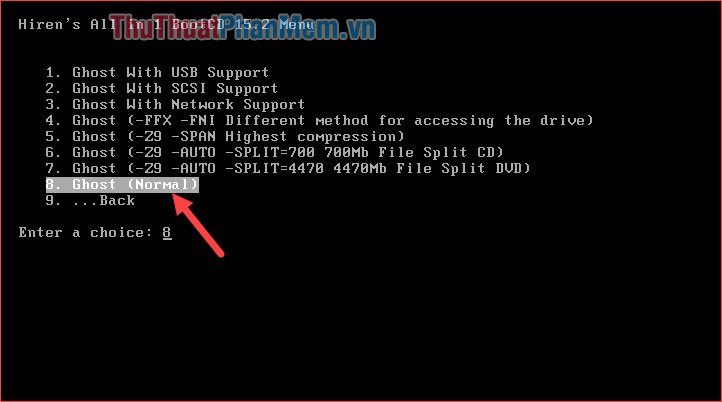
Bước 6: Khi khởi động vào màn hình Ghost các bạn chọn OK
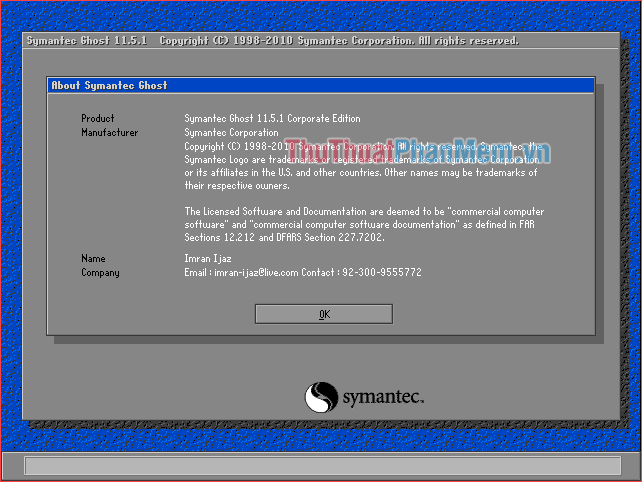
Bước 7: Chọn Local -> Partition -> To Image
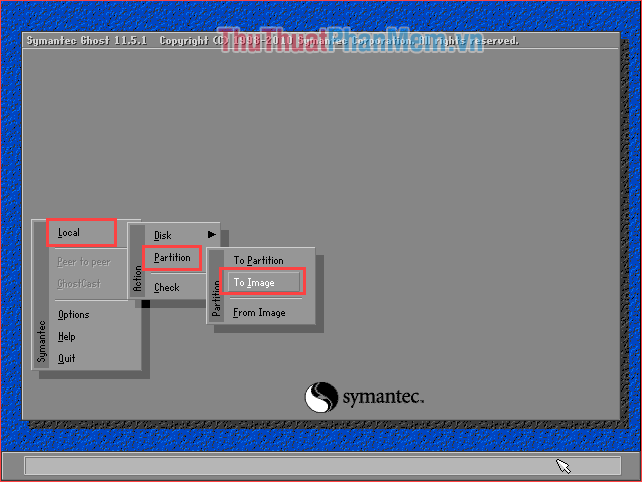
Bước 8: Các bạn chọn ổ cứng chứa Windows
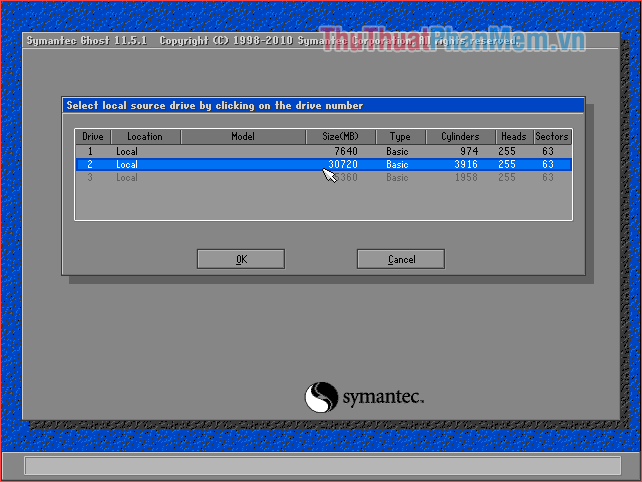
Bước 9: Tiếp tục chọn phân vùng ổ chứa Windows
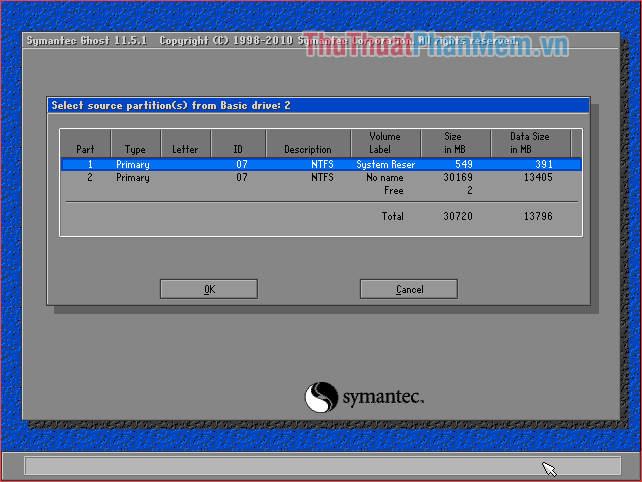
Bước 10: Các bạn chọn thư mục lưu file Ghost (không được lưu trong ổ chứa Windows), đặt tên cho file Ghost và nhấn Save
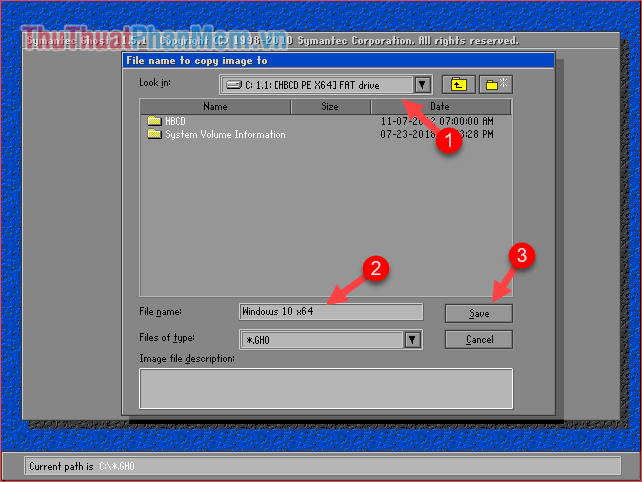
Bước 11: Các bạn chọn chế độ tạo file Ghost là Hight
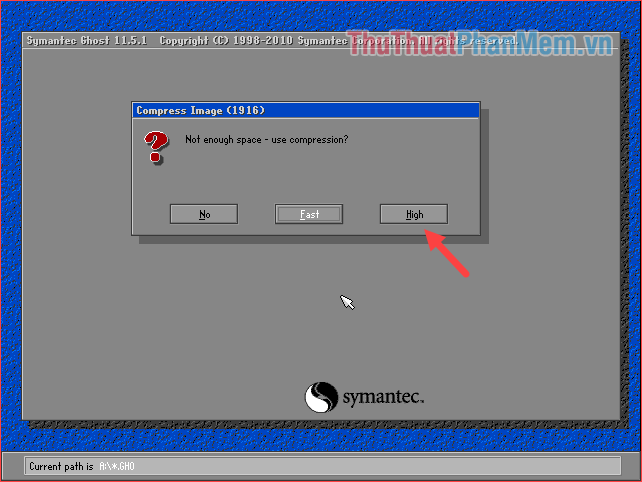
Bước 12: Nhấn Yes để bắt đầu quá trình tạo file Ghost
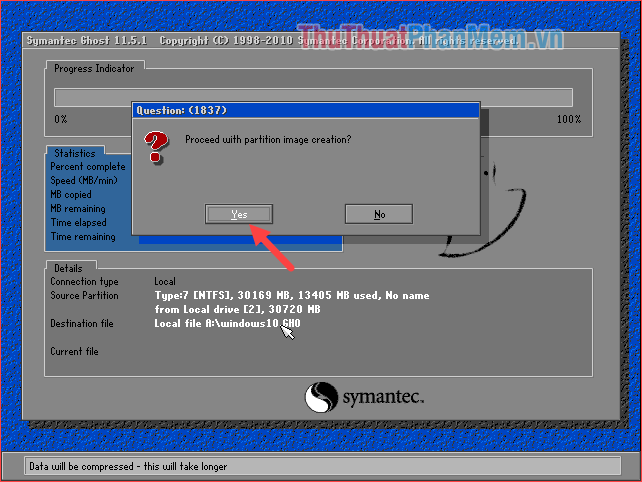
Bây giờ công việc của chúng ta là ngồi đợi cho quá trình tạo file Ghost hoàn tất là xong.
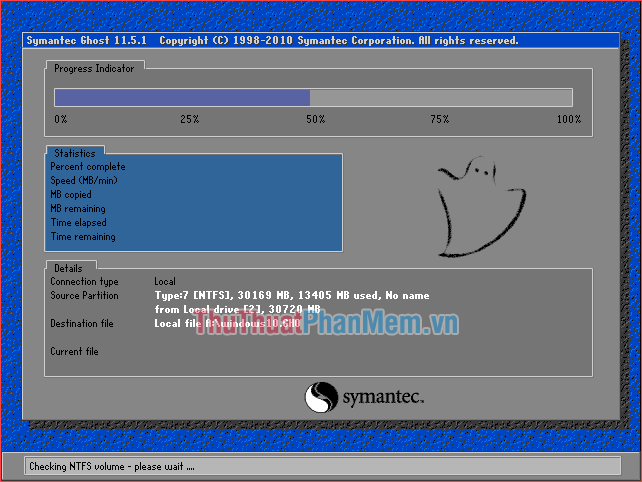
3. Cách bung file Ghost
Khi windows của bạn gặp lỗi chúng ta sẽ tiến hành bung file ghost mà chúng ta đã tạo để đưa windows về trạng thái ban đầu.
Các bước bung file Ghost các bạn làm tương tự như khi tạo file Ghost từ Bước 1 cho đến Bước 6 ở trên.
Đến bước 7 các bạn chọn Local -> Partition -> From Image
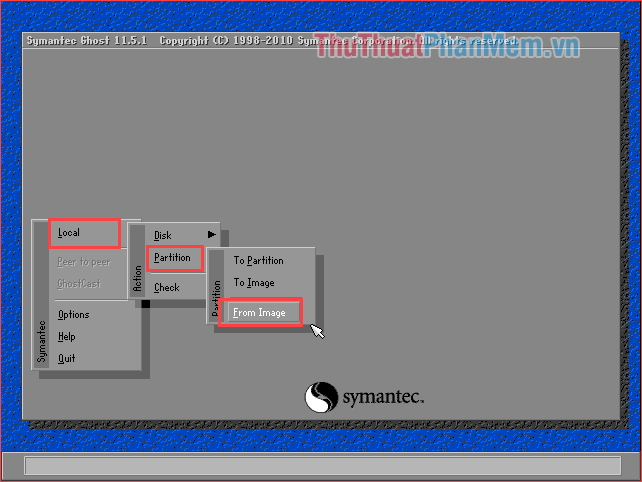
Tiếp theo các bạn tìm đến file ghost mà chúng ta đã tạo và nhấn Open.
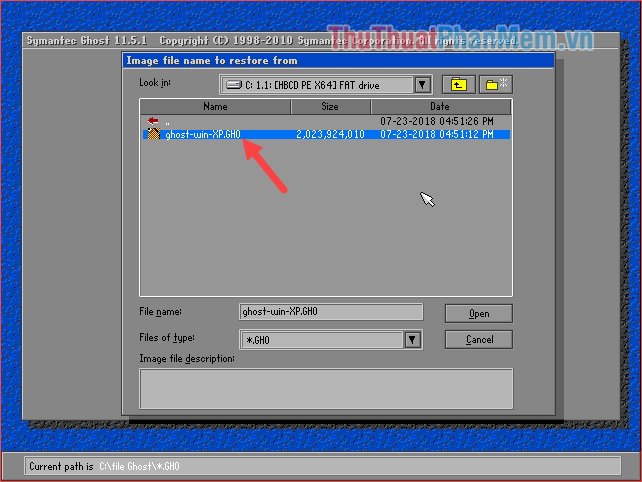
Chọn ổ cứng để bung file Ghost:
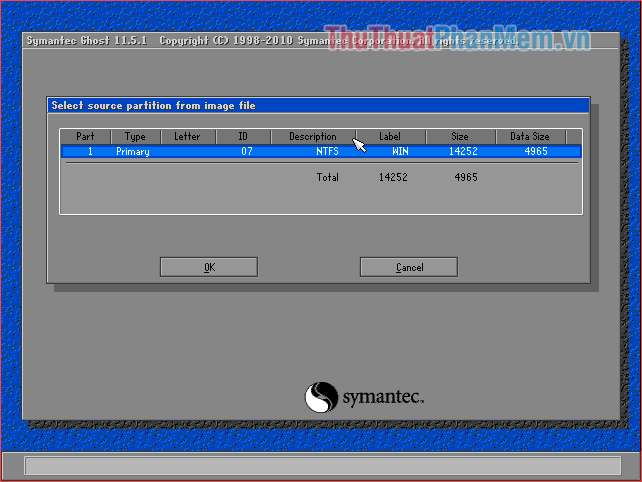
Chọn phân vùng chứa windows để bung file Ghost
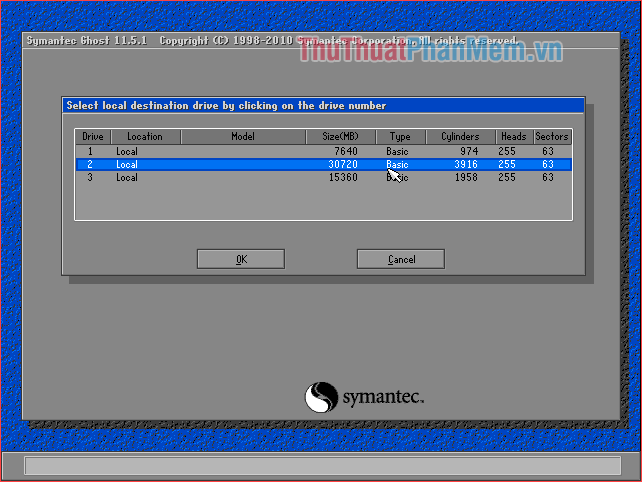
Chọn Yes để quá trình Ghost bắt đầu:
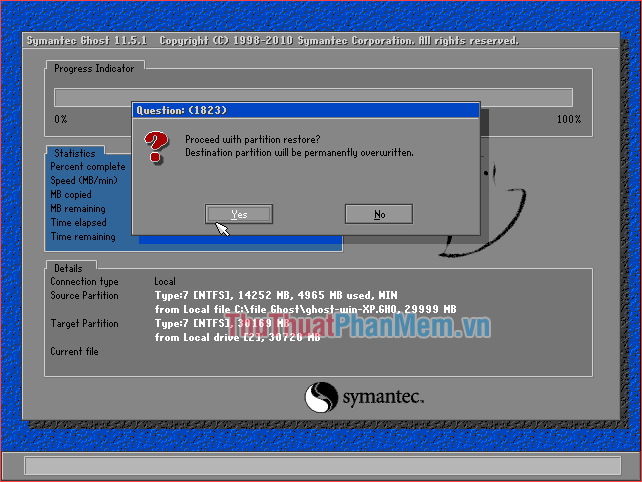
Bây giờ chúng ta lại đợi cho quá trình Ghost hoàn tất sau đó khởi động lại máy tính là xong.
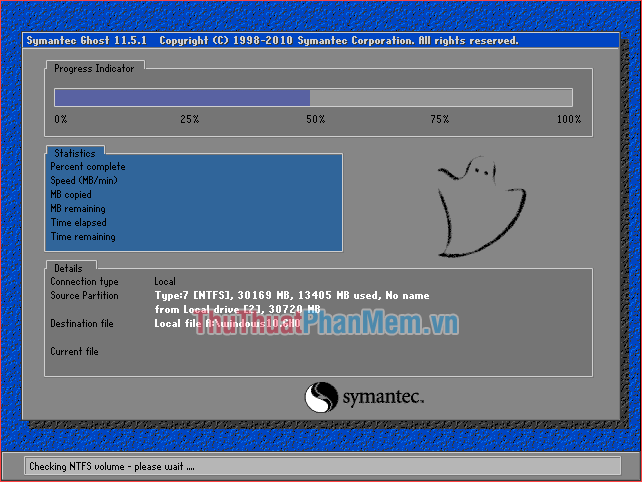
Trên đây là bài hướng dẫn chi tiết cách tạo và bung file Ghost bằng Norton Ghost của Neu-edutop.edu.vn.vn. Cũng không quá khó thực hiện phải không các bạn? Chúc các bạn thành công!
Tóm lại, Norton Ghost là một công cụ rất hữu ích để tạo và bung file Ghost. Để sử dụng thành công Norton Ghost, bạn cần phải hiểu rõ về cách tạo bản sao lưu, tạo đĩa bung và thực hiện các bước đúng theo hướng dẫn. Ngoài ra, cần chú ý đến kích thước và dung lượng của Ghost file để tránh việc có quá nhiều dữ liệu không cần thiết. Mặc dù trình độ của bạn có thế nào đi chăng nữa, với các hướng dẫn chi tiết trên, bạn sẽ dễ dàng tạo và sử dụng Norton Ghost để tạo và bung file Ghost. Qua đó, giúp cho máy tính của bạn trở nên an toàn và được bảo vệ tốt nhất.
Cảm ơn bạn đã xem bài viết Hướng dẫn tạo và sử dụng Norton Ghost để tạo và bung file Ghost tại Neu-edutop.edu.vn bạn có thể bình luận, xem thêm các bài viết liên quan ở phía dưới và mong rằng sẽ giúp ích cho bạn những thông tin thú vị.
Nguồn: https://thuthuatphanmem.vn/cach-tao-file-ghost-va-bung-file-ghost-bang-norton-ghost/
Từ Khoá Tìm Kiếm Liên Quan:
1. Norton Ghost
2. Tạo file Ghost
3. Bung file Ghost
4. Hướng dẫn sử dụng Norton Ghost
5. Định dạng file Ghost
6. Ghost vào USB
7. Backup hệ thống với Norton Ghost
8. Khôi phục hệ thống với Norton Ghost
9. Lưu trữ file Ghost
10. Nâng cao kỹ năng sử dụng Norton Ghost.



